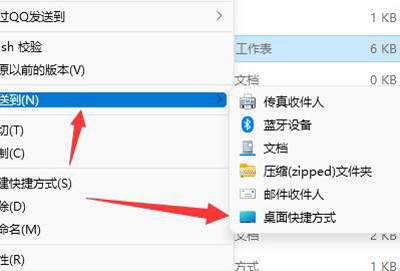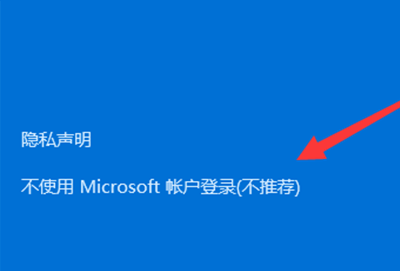c盘格式化详细操作教程
时间:2019-02-19
最近很多用户在问小编c盘怎么格式化,其实解决方法非常的简单,但很多用户不知道该怎么解决,下面来看看小编给大家带来的详细的解决方法。需要的快点来看看吧。
c盘怎么格式化
打开下载并且安装好的大白菜装机版
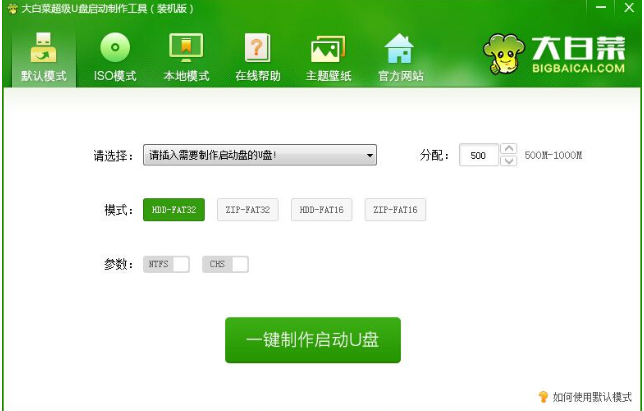
c盘电脑图解-1
将u盘插入电脑USB接口,等待u盘成功读取到大白菜装机版界面之后,点击“一键制作启动u盘”

系统盘电脑图解-2
在弹出的信息提示窗口中,点击“确定”进入下一步操作。
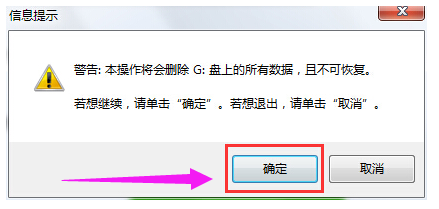
系统盘电脑图解-3
耐心等待大白菜u盘启动盘的制作过程即可。
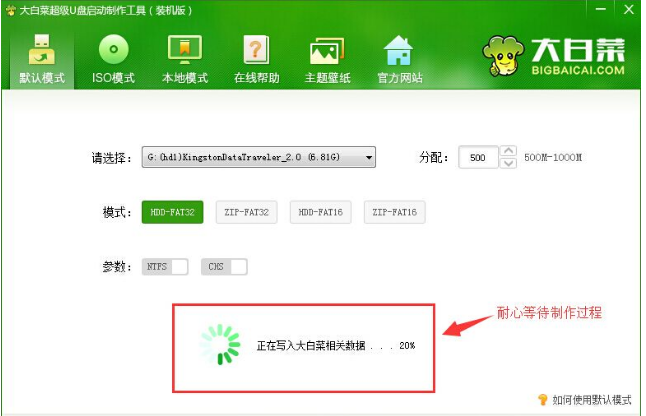
格式化电脑图解-4
在完成大白菜u盘启动盘制作之后,大白菜装机版会弹出一个信息提示窗口,点击“是(Y)”进入电脑模拟器窗口。
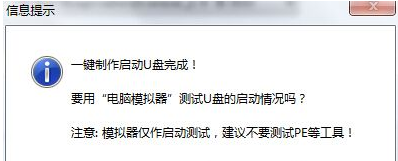
格式化电脑图解-5
电脑模拟可以成功开启说明大白菜u盘启动盘制作成功,按住Ctrl+Alt释放鼠标关闭窗口即可完成操作。
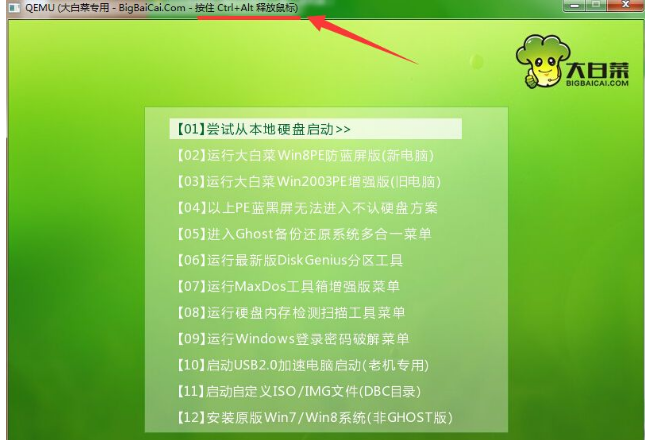
格式化电脑图解-6
U盘启动并进入Pe系统:
设置U盘启动:不同的电脑设置U盘启动的方法也不会完全一样,不过一般都会类似,新款的电脑都会有开机快捷键(如F12 F11 F9 F2 ESC 等)调出启动项选择界面
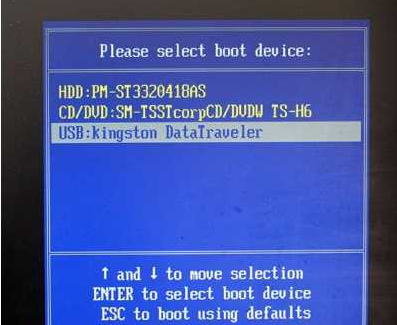
c盘电脑图解-7
以USB开头的就是U盘了~上下键选择,回车进入。
或者电脑启动时按“del”或“F8”键进入BIOS设置
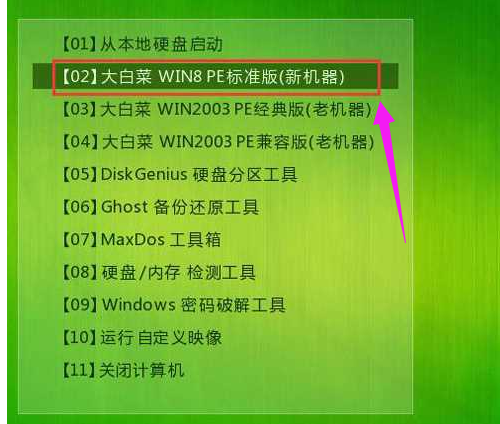
格式化c盘电脑图解-8
出现U盘启动界面后选择 WIN8PE进入
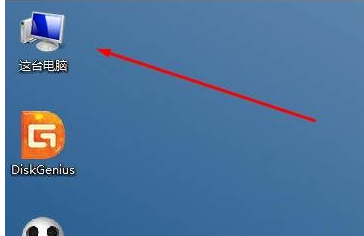
格式化电脑图解-9
我们只要打开我的电脑
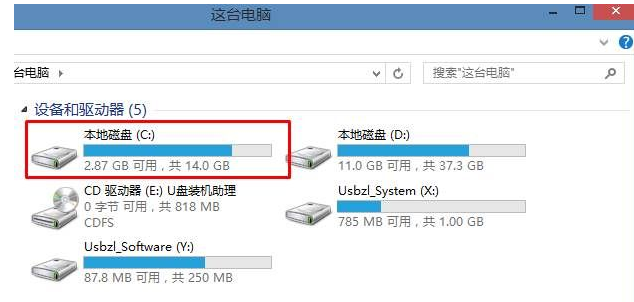
格式化c盘电脑图解-10
这时我们可以看到C盘,其实也就是在win7系统中的C盘,也就是系统盘了。
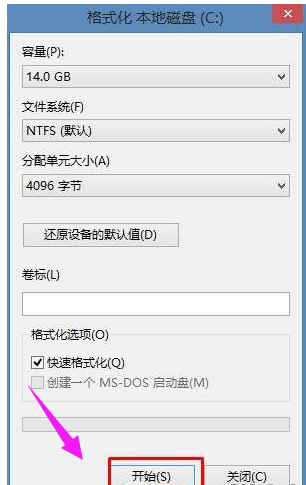
格式化c盘电脑图解-11
右键点击,格式化,然后再格式化就可以了。
以上就是酷下载小编法老叔叔给各位用户带来的c盘怎么格式化详细介绍了,更多相关文章等你来看,欢迎关注酷下载哦。